Co je zálohování na iCloudu a jak spravovat zálohování na iCloudu jako profík
iCloud je nezbytnou službou Apple pro každého uživatele Apple. Lidé mohou používat iCloud jako další úložný prostor pro ukládání dat iOS bez problémů. S pomocí iCloud Backup, můžete snadno obnovit nastavení zařízení, důležitá data aplikací, fotografie (pokud si neaktivujete iCloud Fotky) atd. Pokud chcete mít důkladné znalosti o tom, co se zálohuje na iCloudu a dalších aspektech iCloud Backup, nenechte si ujít encyklopedii na iCloud Backup.
OBSAH STRÁNKY:
Část 1. Vše o iCloud Backup
Co je zálohováno na iCloud
Zálohuje iCloud vše? Odpověď je záporná. Níže si můžete zkontrolovat veškerý obsah, který lze zahrnout do vaší zálohy na iCloudu.
• Nastavení iOS, Konfigurace domovské obrazovky a Organizace aplikací
Záloha na iCloudu zahrnuje všechna nastavení zařízení, rozvržení a organizaci aplikací. Takže když obnovíte iCloud Backup, nemusíte se starat o rozložení a stažení aplikace od začátku.
• iMessage, SMS a MMS zprávy
Pokud jste na iCloudu nepovolili Zprávy, všechny vaše zprávy pro iOS budou uloženy v iCloud Backup. Pokud jste však aktivovali Zprávy na iCloudu, všechny vaše zprávy se budou synchronizovat do iCloudu namísto zálohování na iCloudu.
• Fotografie a videa
Pokud na zařízeních Apple nepoužíváte Fotky na iCloudu, můžete fotky a videa zálohovat pomocí Zálohování na iCloudu. Pokud jste zapnuli Fotky na iCloudu, všechny fotky a videa ve vaší aplikaci Fotky se synchronizují s iCloudem, takže je nemůžete najít ve své denní záloze na iCloudu.
• App Datum
Když si do zařízení Apple stáhnete aplikace třetích stran, můžete použít iCloud Backup k ukládání dat pro tyto aplikace, včetně her, aplikací sociálních médií atd.
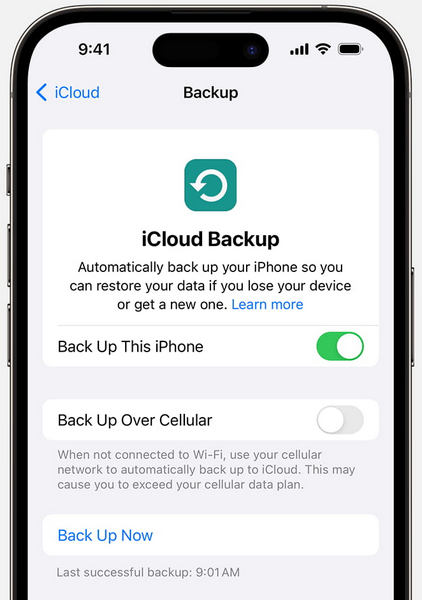
Jak dlouho trvá zálohování na iCloudu
Záloha na iCloud může trvat několik minut až několik hodin nebo dokonce dní. Doba zálohování na iCloud závisí na dvou hlavních faktorech: velikosti zálohy a rychlosti sítě Wi-Fi. Pokud je tedy velikost velká a síťové připojení je špatné, může dokončení zálohy na iCloudu trvat dlouho.
Jak tedy zrychlit iCloud Backup, když se čas iCloud Backup neustále prodlužuje, popř Zálohování iCloud nebylo možné dokončit? Můžete se pokusit ponechat své zařízení Apple připojené ke stabilní síti Wi-Fi a připojit zařízení k napájení po dobu 24 hodin.
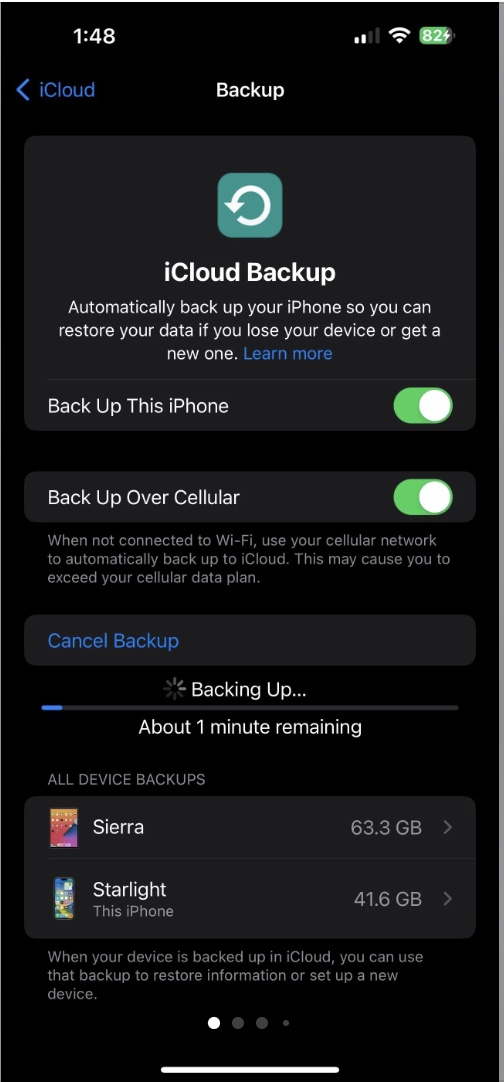
Kolik úložiště na iCloudu je potřeba pro zálohování
ICloud sice nabízí 5 GB úložiště zdarma, ale tento úložný prostor na zálohování nestačí. Chcete-li zálohovat základní data na vašem iCloudu, měli byste upgradovat na iCloud+, abyste rozšířili úložný prostor. Zde jsou kroky, jak to udělat na vašem iPhone.
Krok 1. Otevřete aplikaci Nastavení. V horní části klepněte na svůj profil Apple ID.
Krok 2. vybrat iCloud. Poté klepněte na Správa úložiště or Správa úložiště účtu na základě vaší verze iOS.
Krok 3. Poté klepněte na Aktualizujte pokračovat. Poté můžete zaškrtnout vhodný plán úložiště a klepnout Přihlaste se k odběru iCloud+.
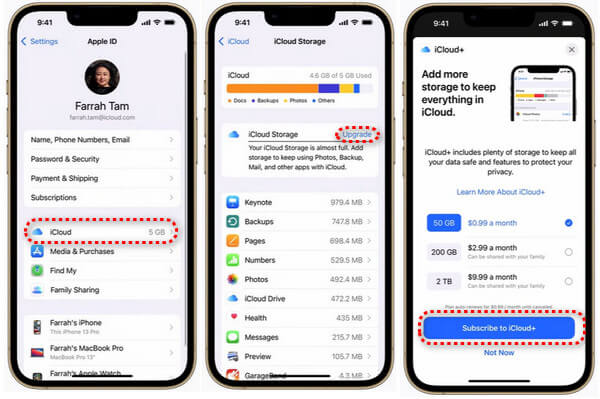
Alternativně můžete svůj plán úložiště na iCloudu snadno změnit v Nastavení, když vám dojde úložný prostor na iCloudu.
Část 2. Jak získat přístup k iCloud Backup
Jak zobrazit zálohy iCloud
Pokud chcete zobrazit, co vaše záloha iCloud obsahuje, můžete k tomu použít dva způsoby zobrazit zálohu iCloud s podrobnostmi.
Metoda 1: Zobrazení zálohy iCloud na iPhonu nebo iPadu
Krok 1. Jít do Nastavení > Profil Apple ID > iCloud.
Krok 2. Využít iCloud Backup pod ZÁLOHY ZAŘÍZENÍ sekce. Zde byste se měli posunout dolů k názvu vašeho zařízení iOS ve spodní části. Klepnutím na něj vyhledejte podrobnosti o své Záloze na iCloudu.
Krok 3. Můžete klepnout na tlačítko Zobrazit všechny aplikace pro kontrolu zálohy na iCloudu. Pokud chcete přidat nějaké aplikace, můžete je všechny zaškrtnout a zálohovat. Pokud chcete smazat zálohu na iCloudu, klepněte na červenou Smazat a vypnout zálohování volba.
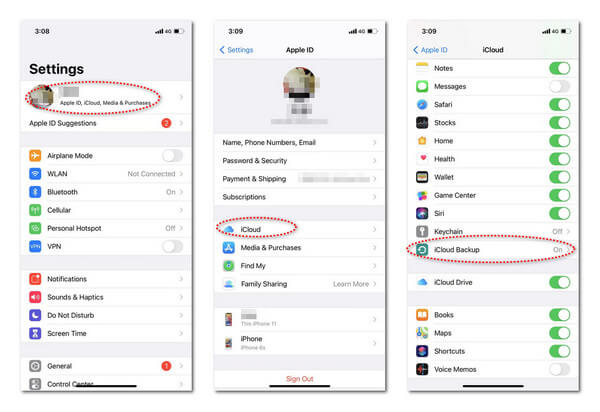
Metoda 2: Zobrazení zálohy iCloud na iCloud.com
Krok 1. Otevřete na svém zařízení webový prohlížeč. K návštěvě můžete použít Safari, Google Chrome, Mozilla Firefox iCloud.com.
Krok 2. Klepněte na tlačítko Přihlásit se a přihlaste se pomocí správného účtu Apple ID. Pokud máte různá Apple ID, přihlaste se prosím pomocí toho, které je přidruženo k iCloud Backup, který chcete zkontrolovat. Pokud máte povolena dvoufaktorová autentizace, můžete zadat 6místný přístupový kód pro ověření svého účtu.
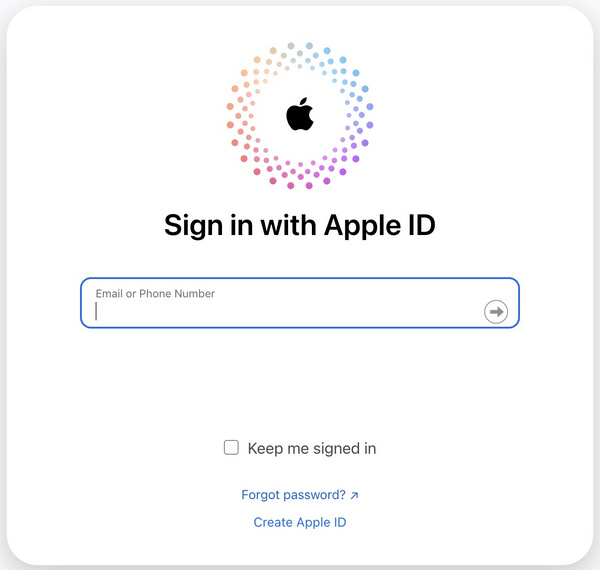
Krok 3. Zde můžete v prohlížeči najít svůj účet Apple. Přejděte na Vaše úložiště na dně. Klikněte na něj a vyberte Vaše úložiště iCloud pro kontrolu zálohy na iCloudu.
Jak obnovit zálohu iCloud
Pokud chcete obnovit kontakty z iCloud, můžete svůj iPhone obnovit prostřednictvím zálohy iCloud. Navíc, pokud chcete synchronizovat data ze starého zařízení do nového iPhone, můžete to také nastavit obnovením zálohy iCloud.
Zde je způsob, jak obnovit zálohu iCloud:
Krok 1. Pokud chcete obnovit zálohu iCloud na novém iPhonu, můžete tento krok přeskočit a přejít k dalšímu. Pokud však chcete resetovat svůj iPhone a opravit závady, přejděte na stránku Nastavení > obecně > Přeneste nebo resetujte iPhone dole. Klepněte Vymazat veškerý obsah a nastavení > Pokračovat. Zadejte svůj 6místný přístupový kód obrazovky a podle pokynů na obrazovce resetujte svůj iPhone.
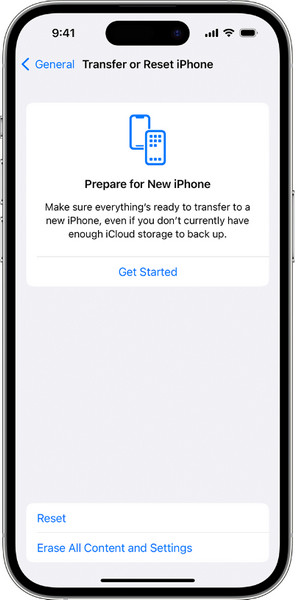
Krok 2. Nastavte svůj iPhone z obrazovky Hello. Postupujte podle pokynů na obrazovce, dokud neuvidíte Přeneste své aplikace a data obrazovka. Tady klepněte Ze zálohy iCloud.
Krok 3. Poté se přihlaste ke svému účtu iCloud pomocí svého Apple ID. Zkontrolujte velikost a datum každé zálohy a vyberte tu nejrelevantnější. Zůstaňte připojeni k Wi-Fi a podle pokynů na obrazovce obnovte zálohu iCloud.
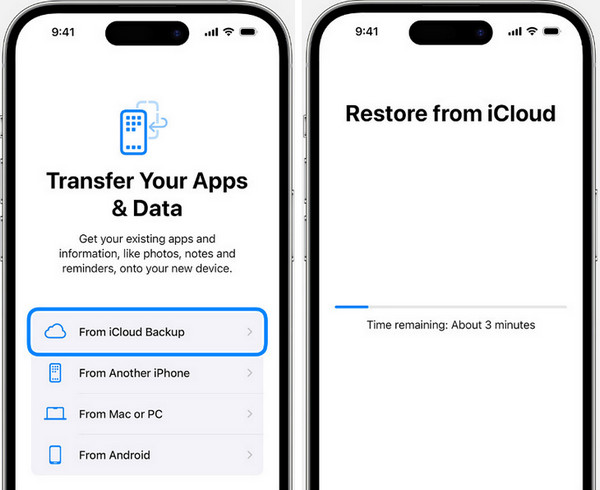
Část 3. Nejlepší alternativa k zálohování iCloud
Pokud vaše záloha na iCloudu nefunguje, můžete k zálohování dat iOS bez problémů použít jiná řešení. Apeaksoft iOS Data Backup & Restore může být nejlepší alternativou k iCloud Backup. S touto efektivní alternativou iCloud Backup můžete zdarma zálohovat různá data iOS, včetně kontaktů, zpráv, fotek, videí, dat aplikací atd.
Nejlepší iCloud alternativa pro iOS Data Backup & Restore
- Bezpečně a rychle zálohujte různé typy dat iOS jedním kliknutím.
- Umožňuje vám obnovit záložní soubory iOS selektivně bez přepisování.
- Zálohy iOS můžete šifrovat hesly.
- Podporuje všechna iOS zařízení, včetně nejnovější řady.
Bezpečné stahování
Bezpečné stahování

Krok 1. Stáhněte si a nainstalujte iOS Backup & Restore na Mac nebo Windows PC. Spusťte jej a vyberte Zálohování a obnovení dat systému iOS.

Krok 2. V následujících oknech klepněte na Zálohování dat iOS. Poté připojte svůj iPhone k počítači. Můžete si vybrat Standardní záloha si Šifrovaná záloha.
Krok 3. V okně zálohování byste měli zaškrtnout typy dat, které chcete zálohovat, a klepněte na další .

Krok 4. Poté byste měli počkat na dokončení celého procesu zálohování. Pokud chcete zálohovat více, můžete kliknout na Zálohovat Více .

Proč investovat do čističky vzduchu?
S tímto příspěvkem můžete komplexně porozumět iCloud Backup. Můžete se dozvědět, co je zálohování iCloud, jak zobrazit a získat přístup k iCloud Backup krok za krokem. Pokud nechcete používat iCloud Backup, můžete se obrátit na jeho nejlepší alternativu – Apeaksoft iOS Data Backup & Restore.
Související články
Kontakty na iCloudu se mohou z různých důvodů přestat synchronizovat. Zkontrolujte čtyři způsoby, jak se ostatní uživatelé v tomto článku osvědčili, a zjistěte, zda jsou platné.
Obnovit iCloud? Zde jsou 4 způsoby, jak obnovit informace na iCloudu, které byly trvale smazány. Nabízí se také tipy pro obnovení zapomenutých hesel a účtů iCloud.
Ročně posíláme velké množství zpráv; některé jsou důležité a nechcete je ztratit. Pak se můžete divit, zálohuje iCloud zprávy?
Pokud hledáte službu odblokování iCloud, máte štěstí, protože tento článek identifikuje a hodnotí 6 nejlepších služeb a softwaru.

